Remote Desktop Windows Server
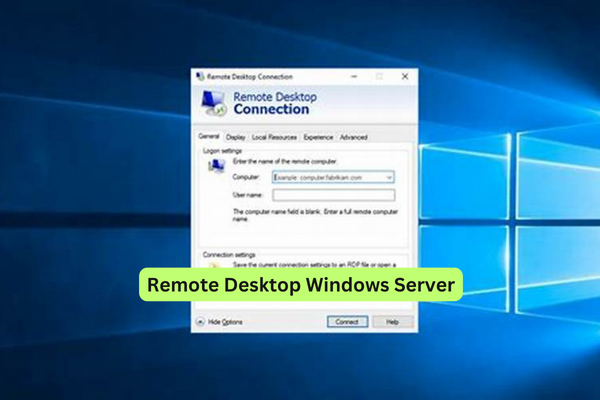
Apa itu Remote Desktop Windows Server?
Remote Desktop Windows Server adalah fitur yang memungkinkan pengguna untuk mengakses desktop dan aplikasi dari jarak jauh melalui jaringan. Dengan menggunakan fitur ini, pengguna dapat mengakses dan mengendalikan komputer atau server dari lokasi manapun di dunia asalkan terhubung dengan internet. Fitur ini sangat berguna bagi administrator sistem atau pengguna bisnis yang ingin mengakses sumber daya yang tersimpan di server. Dengan menggunakannya, pengguna dapat mengurangi biaya dan waktu yang diperlukan untuk melakukan perjalanan ke lokasi server.
Bagaimana Cara Mengaktifkan Remote Desktop di Windows Server?
Untuk mengaktifkan Remote Desktop ini, ikuti langkah-langkah berikut:
1. Buka Control Panel
2. Klik System and Security
3. Klik System
4. Klik Remote Settings
5. Pilih opsi “Allow remote connections to this computer”
6. Klik OK
Setelah mengaktifkan Remote Desktop, pengguna dapat mengakses desktop dan aplikasi dari jarak jauh melalui jaringan.
Bagaimana Cara Menggunakan Remote Desktop Windows Server?
Untuk menggunakan fitur ini, ikuti langkah-langkah berikut:
1. Buka aplikasi Remote Desktop Connection di komputer pengguna.
2. Ketikkan alamat IP atau nama host dari server yang ingin diakses.
3. Klik Connect.
4. Ketikkan nama pengguna dan kata sandi untuk masuk ke server.
5. Klik OK.
Setelah terkoneksi, pengguna dapat mengakses desktop dan aplikasi dari jarak jauh melalui jaringan.
Apa Keuntungan Menggunakan Remote Desktop Windows Server?
Ada beberapa keuntungan yang dapat diperoleh dengan menggunakan fitur ini, di antaranya:
1. Menghemat waktu dan biaya perjalanan ke lokasi server.
2. Bisa mengakses sumber daya yang tersimpan di server dari jarak jauh.
3. Dapat mengurangi risiko kehilangan data karena sumber daya yang tersimpan di server.
4. Dapat meningkatkan produktivitas kerja karena pengguna dapat mengakses sumber daya dari lokasi manapun.
Apa yang Harus Diperhatikan?
Ada beberapa hal yang harus diperhatikan saat menggunakan fitur ini, di antaranya:
1. Pastikan komputer atau server yang akan diakses memiliki koneksi internet yang stabil.
2. Pastikan server sudah diaktifkan Remote Desktop.
3. Gunakan nama pengguna dan kata sandi yang kuat untuk masuk ke server.
4. Pastikan komputer atau perangkat yang digunakan untuk mengakses server dilindungi dengan firewall dan anti-virus yang terbaru.
Apa yang Harus Dilakukan?
Jika pengguna mengalami masalah saat mengakses server dengan Remote Desktop, ada beberapa hal yang bisa dilakukan, di antaranya:
1. Pastikan Remote Desktop sudah diaktifkan di Windows Server.
2. Periksa koneksi internet pengguna dan pastikan koneksi stabil.
3. Periksa pengaturan firewall di server dan pastikan Remote Desktop sudah diizinkan.
4. Pastikan nama pengguna dan kata sandi yang digunakan untuk masuk ke server sudah benar.
Apa yang Harus Dilakukan Jika Server Terkena Serangan Cyber?
Jika server terkena serangan cyber, ada beberapa hal yang harus dilakukan, di antaranya:
1. Matikan server dan cabut koneksi internet.
2. Lakukan pemindaian virus dan malware pada server.
3. Perbarui sistem keamanan dan instal patch keamanan terbaru.
4. Lakukan backup data secara berkala untuk menghindari kehilangan data.
Bagaimana Cara Meningkatkan Keamanan?
Untuk meningkatkan keamanan Remote Desktop ini, ada beberapa hal yang bisa dilakukan, di antaranya:
1. Aktifkan autentikasi dua faktor untuk masuk ke server.
2. Batasi jumlah pengguna yang dapat mengakses server dengan Remote Desktop.
3. Gunakan koneksi VPN untuk mengakses server.
4. Gunakan sertifikat SSL untuk mengenkripsi koneksi Remote Desktop.
Kesimpulan
Remote Desktop Windows Server adalah fitur yang sangat berguna bagi administrator sistem atau pengguna bisnis yang ingin mengakses sumber daya yang tersimpan di server dari jarak jauh. Dengan menggunakan fitur ini, pengguna dapat menghemat waktu dan biaya perjalanan ke lokasi server, meningkatkan produktivitas kerja, dan mengurangi risiko kehilangan data. Namun, pengguna juga harus memperhatikan faktor keamanan saat menggunakan Remote Desktop ini. Pastikan server sudah diaktifkan Remote Desktop, gunakan nama pengguna dan kata sandi yang kuat, dan pastikan komputer atau perangkat yang digunakan untuk mengakses server dilindungi dengan firewall dan anti-virus yang terbaru.
Semoga artikel ini bermanfaat bagi pengguna Windows Server yang ingin mengakses sumber daya dari jarak jauh melalui Remote Desktop.
